[Opgelost] Repareer de Soft Bricked Android-telefoon
Een gemetselde telefoon is een serieus probleem, omdat uw bakstenen smartphone mogelijk last heeft van een probleem met een zachte baksteen of een harde baksteen en moet zorgvuldig worden aangepakt. Het is tegenwoordig heel gebruikelijk om een stenen smartphone te zien. Als je je afvraagt wat precies een gemetselde telefoon is, is hier je antwoord.
Een gemetselde telefoon, harde steen of zachte steen, is een smartphone die weigert te starten of helemaal op te starten vanaf het start-/hoofdscherm van het apparaat. Dit probleem doet zich voor bij de meeste Android-telefoons omdat gebruikers de neiging hebben om met de apparaatinstellingen te knoeien, nieuwe en aangepaste ROM’s te flashen en de essentiële bestanden aan te passen. Spelen met de interne instellingen van de telefoon leidt tot dergelijke fouten, waarvan het ergste een bakstenen smartphone is. Meestal gaat een dichtgemetselde telefoon niet aan en blijft hij stilstaan bij het apparaatlogo, een leeg scherm of erger nog, reageert op geen enkele opdracht, zelfs niet op de opdracht voor inschakelen.
Als je in de war bent over de problemen met zachte stenen en harde stenen en op zoek bent naar oplossingen om je geprijsde telefoon te repareren, dan is hier alles wat je moet weten.
Lees verder om meer te weten te komen.
- Deel 1: Wat is het verschil tussen zachte baksteen en harde baksteen?
- Deel 2: Vastgelopen in de opstartlus
- Deel 3: Rechtstreeks opstarten in herstelmodus
- Deel 4: Rechtstreeks opstarten in Bootloader
Deel 1: Wat is het verschil tussen zachte baksteen en harde baksteen?
Laten we om te beginnen het fundamentele verschil begrijpen tussen een kwestie van zachte baksteen en harde baksteen. Beide versies van een gemetselde telefoon voorkomen dat deze opstart, maar verschillen in hun oorzaken en ernst van het probleem.
Een soft-brick-probleem wordt alleen veroorzaakt door een softwarefout/crash en zorgt ervoor dat uw apparaat automatisch wordt ingeschakeld telkens wanneer u het handmatig uitschakelt. Dit fenomeen wordt Boot Loop genoemd. Soft-gemetselde Android-telefoons zijn niet zo moeilijk te repareren als de hard-gemetselde Android-telefoons. Het is handig om te zeggen dat een soft bricked telefoon maar half opstart en niet volledig, terwijl een hard bricked toestel helemaal niet aangaat. Er wordt dus een hard-brickfout veroorzaakt wanneer er met de kernel, die niets anders is dan een interface voor de software om met de hardware te communiceren, wordt geknoeid. Een hard gemetselde telefoon wordt niet herkend door uw pc wanneer deze is aangesloten en is een serieus probleem. Het vereist technieken voor probleemoplossing en kan niet eenvoudig worden opgelost als het probleem met de zachte stenen.

Hardgemetselde telefoons zijn een zeldzaam gezicht, maar de zachte baksteen is heel gebruikelijk. Hieronder vindt u manieren om een zachte Android-telefoon te repareren. De hier vermelde technieken zijn de beste en meest efficiënte manieren om uw telefoon weer in de normale werkomstandigheden te krijgen zonder uw belangrijke gegevens te verliezen of uw apparaat of de software ervan te beschadigen.
Deel 2: Vastgelopen in de opstartlus
Dit is het eerste teken van een zacht gemetselde Android-telefoon. Boot Loop is niets anders dan wanneer uw telefoon niet uitgeschakeld blijft en zichzelf automatisch inschakelt, en bevriest bij het logoscherm of een leeg scherm, elke keer dat u hem handmatig probeert uit te schakelen.
Het probleem met de opstartlus kan worden opgelost door uw cachepartities te wissen. Deze partities zijn niets anders dan opslaglocaties voor uw modem, kernels, systeembestanden, stuurprogramma’s en ingebouwde Apps-gegevens.
Het is raadzaam om Cache-partities regelmatig te wissen om uw telefoon vrij te houden van dergelijke storingen.
Omdat de telefoon weigert op te starten, kan Cache worden gewist om de herstelmodus in te gaan. Verschillende Android-apparaten hebben verschillende manieren om het in de herstelmodus te zetten. Normaal gesproken helpt het om op de aan / uit-toets en de volume-omlaagtoets te drukken, maar u kunt de handleiding van uw telefoon raadplegen voor een beter begrip en vervolgens de onderstaande stappen volgen om de cachepartitie te wissen:
Zodra u in het herstelmodusscherm bent, ziet u een aantal opties zoals weergegeven in de schermafbeelding.
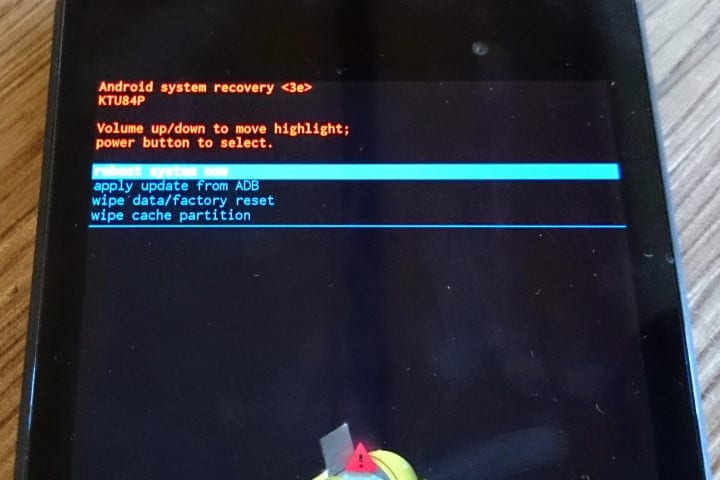
Gebruik de volume-omlaagtoets om naar beneden te scrollen en selecteer ‘Cachepartitie wissen’ zoals hieronder weergegeven.
 >
>
Nadat het proces is voltooid, selecteert u ‘Systeem opnieuw opstarten’, de eerste optie in het herstelmodusscherm.
Met deze methode kunt u alle verstopte en ongewenste bestanden wissen. U kunt wat app-gerelateerde gegevens kwijtraken, maar dat is een kleine prijs die u moet betalen om uw dichtgemetselde telefoon te repareren.
Als deze methode uw stenen smartphone niet opstart en het probleem zich blijft voordoen, zijn er nog twee dingen die u kunt proberen. Lees verder om meer over hen te weten te komen.
Deel 3: Rechtstreeks opstarten in herstelmodus
Als je gemetselde telefoon niet opstart naar je startscherm of vergrendelscherm en in plaats daarvan rechtstreeks opstart in de herstelmodus, is er niet veel meer te doen. Rechtstreeks opstarten in de herstelmodus is ongetwijfeld een zachte baksteenfout, maar het duidt ook op een mogelijk probleem met uw huidige ROM. De enige optie die je hebt om een nieuw ROM te flashen om je gemetselde telefoon opnieuw op te starten naar zijn normale werking.
Een nieuwe ROM flashen:
Eerst moet je je telefoon rooten en de Bootloader ontgrendelen. Het mechanisme van elke telefoon om de bootloader te ontgrendelen is anders, daarom raden we aan om uw gebruikershandleiding te raadplegen.
Nadat de Bootloader is ontgrendeld, maakt u een back-up van al uw gegevens door ‘Back-up’ of ‘Android’ te selecteren in de herstelmodus. Het proces zou niet lang moeten duren en het enige dat u hoeft te doen, is op ‘OK’ tikken om de back-up te configureren.

Download in deze stap een ROM naar keuze en sla deze op uw SD-kaart op. Plaats de SD-kaart in uw telefoon om het knipperproces te starten.
Selecteer in de herstelmodus ‘Zip installeren vanaf SD-kaart’ uit de opties.
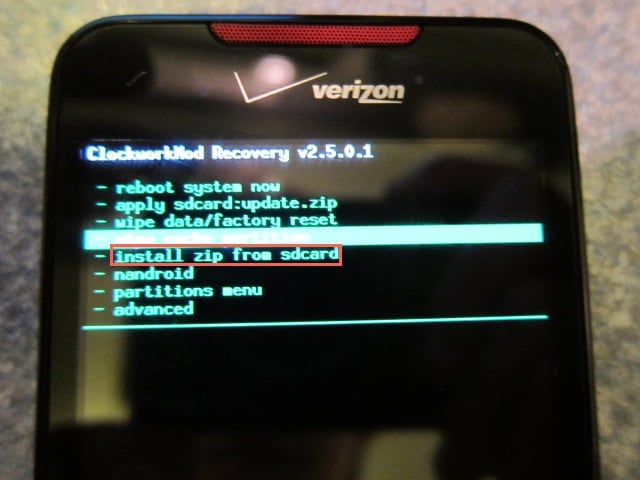
Scroll naar beneden met de volumetoets en gebruik de aan/uit-toets om het gedownloade ROM te selecteren.
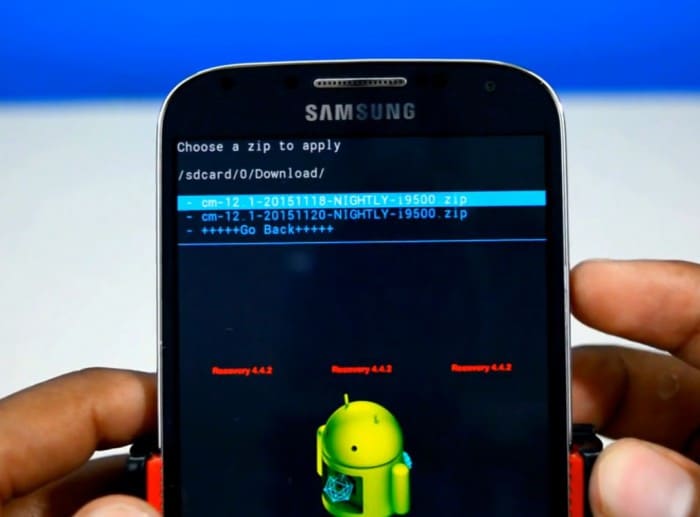
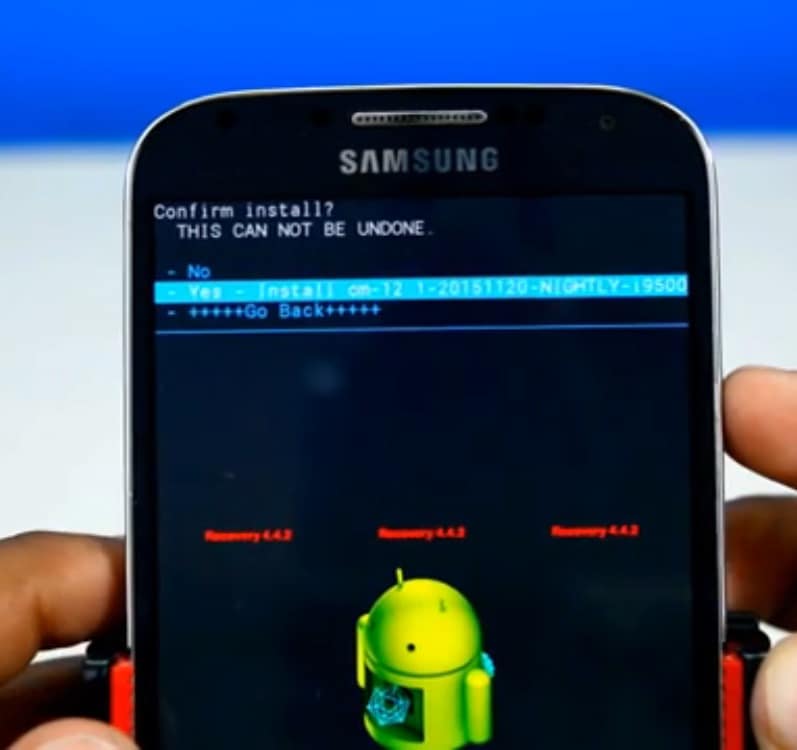
Dit kan enkele minuten van uw tijd in beslag nemen, maar zodra het proces is voltooid, start u uw telefoon opnieuw op.
Hopelijk start je gemetselde telefoon niet normaal op en werkt hij soepel.
Deel 4: Rechtstreeks opstarten in Bootloader
Als je gemetselde telefoon rechtstreeks in Bootloader opstart, dan is dit een serieus probleem en moet je het niet lichtvaardig opvatten. Het flashen van een nieuw ROM of het wissen van cachepartities heeft weinig zin in zo’n bakstenen smartphone-situatie. Rechtstreeks opstarten in Bootloader is een eigenaardige, zachte Android-telefoonfunctie en kan alleen worden aangepakt door uw originele ROM van de fabrikant te downloaden en te flashen. Om dit te doen, moet een gedetailleerde studie worden uitgevoerd over het ROM van uw fabrikant, manieren om te downloaden en te flashen. Omdat verschillende Android-telefoons verschillende soorten ROM’s hebben, is het moeilijk om alle aspecten van de verschillende soorten ROM’s te bespreken.
Brick-smartphoneprobleem is prominenter geworden dan het probleem met het bevriezen of hangen van de telefoon. Android-gebruikers worden vaak gezien op zoek naar oplossingen om hun soft- en hard-brick-telefoons te repareren. Android-telefoons hebben de neiging om dichtgemetseld te worden en daarom is het belangrijk voor ons om te weten over de drie hierboven genoemde technieken. Deze methoden zijn uitgeprobeerd, getest en aanbevolen door alle getroffen telefoongebruikers. Daarom zijn deze tips betrouwbaar en het proberen waard. Dus als uw telefoon koppig is en weigert normaal op te starten, onderzoek het probleem dan zorgvuldig en neem een van de bovenstaande oplossingen die het beste bij uw situatie passen.
Laatste artikels